
Alle vet at den moderne smarttelefonen nesten har gjort poeng-og-skyte kameraet utryddet. Motorola's Moto X 2014 er ikke noe unntak med sitt 13 megapiksel kamera. Det kan ta opp 4K og HD-video uten problem. Å ta et godt bilde er like enkelt som å trykke på skjermen takket være automatisk HDR og fokusering. Trikset er hva du gjør med minnene du fanger. Fremhev ruller på Moto X 2014 gir deg mulighet til å lage alle de mediene du har tatt med deg interessant.
Highlight Reels er små videoklipp som du kan opprette ved hjelp av media som din Moto X 2014 allerede har tatt. Galleriapplikasjonen for Moto X 2014 lar brukerne lage Highlight Reels av deres favorittminner hvor de er. Hvilke bilder og video er inkludert, er opp til deg. Du kan også lagre i musikk og legge til i en tittel.

Slik lager du Highlight Reels på Moto X 2014.
Før vi begynner, er det viktig at du vet at programvaren i dette eksemplet kan se litt annerledes ut enn hva du har tilgjengelig for deg. Ikke bekymre deg, vi kjører Android Lollipop, den nyeste versjonen av Googles mobiloperativsystem for å komme fram på Moto X 2014. Denne programvaren ruller ut til alle versjoner av Moto X 2014, men i dag er den ikke tilgjengelig for noen. Uansett hvordan versjonen av Android ser ut, er det å lage Highlight Reels det samme.
Trykk på strømknappen og låse opp Moto X 2014 med PIN-koden eller låsemønsteret. Hvis du er koblet til en klarert enhet ved hjelp av Bluetooth allerede, enn du kanskje finner, er enheten allerede låst opp.
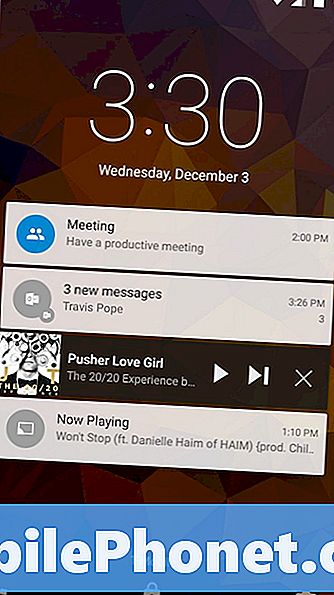
Hvis du ikke har gjort mye tilpassing enn du vil legge merke til Galleri Appen er allerede på skjermen. Åpne den. Hvis du ikke merker Galleri-appen, klikker du på sirkelen nederst på skjermen for å åpne en liste over alle appene du har installert på enheten din. Sveip fra venstre til høyre til du ser Galleri-appen.
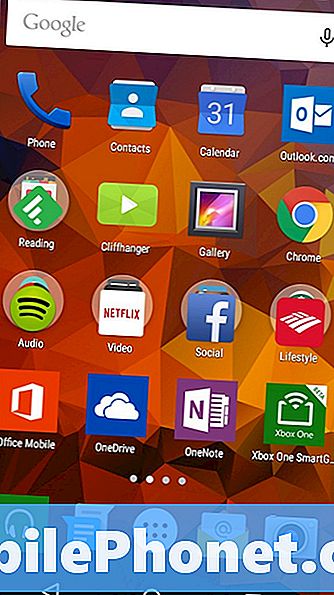
Velkommen til Galleri-appen. Tap Kamerarull å se på alle bildene og videoen du har spilt inn. Trykk på avmerkingsboksen øverst til høyre på skjermen.
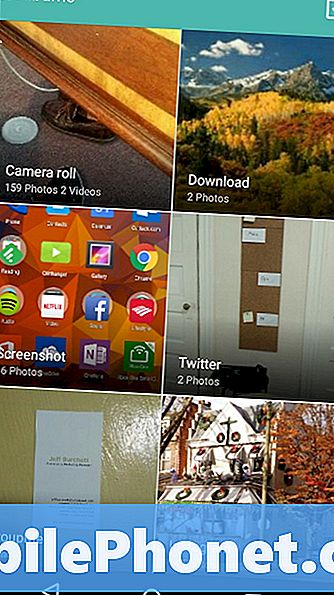
Velg nå hvert bilde du vil inkludere i Highlight Reel.

Klikk nå på ikonet for filmskiltstiler i øverst til høyre hjørnet på skjermen.
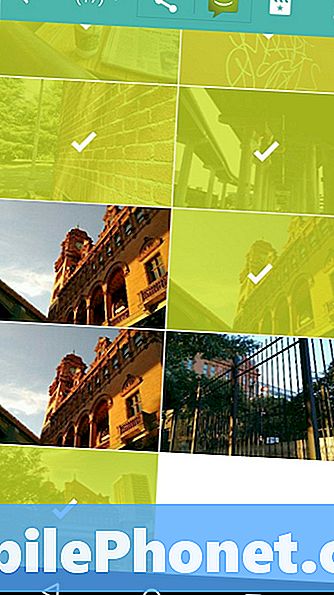
Velkommen til skjermbildet Highlight Reel Creation. Umiddelbart bør en video begynne å spille. Du kan tilordne den en tittel og trykke på Lagre nederst på skjermen hvis du ikke vil gjøre mer tilpasning.
Tap Flere valg.
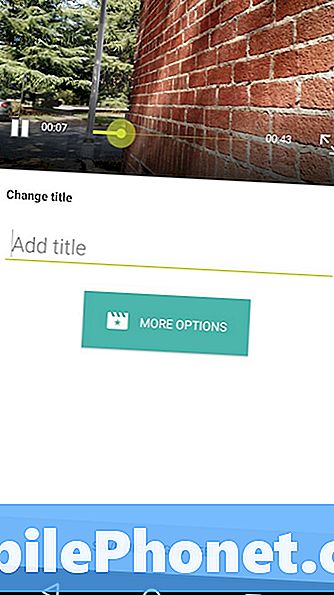
I Flere valg kan du justere lengden slik at den er raskere eller tregere enn standardinnstillingen.

En knapp som ser ut som et fotografi like under forhåndsvisning av høylysespolen, gir deg muligheten til å fjerne noen bilder fra din høylysespole.
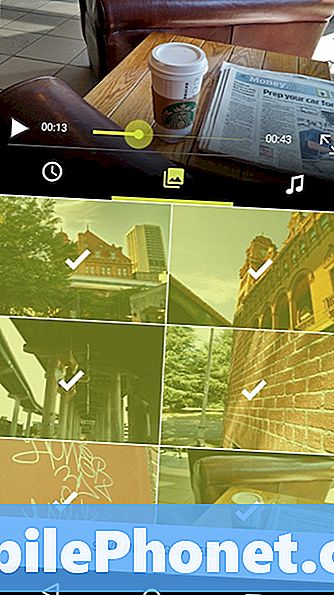
Musikknotatknappen helt til høyre under forhåndsvisningen lar deg velge en sang for den Highlight Reel. Som standard blir en tilfeldig valgt ved hjelp av det frie utvalget som Android gir. De er alle litt grunnleggende skjønt. Ruller ned forbi de grunnleggende sangene, viser MP3-filer som er lagret på din Moto X 2014. Du kan velge hvilken sang du ønsker, så lenge den ikke har kopibeskyttelse på den.
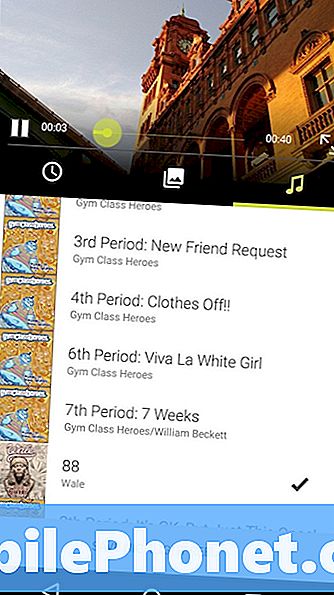
Trykk på Lagre Highlight Reel knappen for å lagre Highlight Reel på din Moto X 2014.
Legg nå en tittel og velg en størrelse. Jeg anbefaler at du går med HD hvis du planlegger å dele dette på en datamaskin eller et fjernsyn på et tidspunkt. Hvis du bare skal holde den lagret på din Moto X 2014 SD, er det bra. Du bør merke at SD vil ta opp mindre plass på din Moto X 2014.
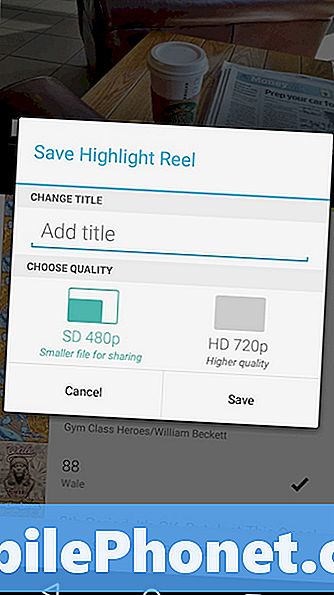
Vent til høylysrullen din skal lagres.
Klikk nå på avspillingsknappen for å se den eller Del-knappen for å sende den YouTube, Facebook eller omtrent hvilken som helst annen tjeneste som gjør at videoen kan lastes opp.
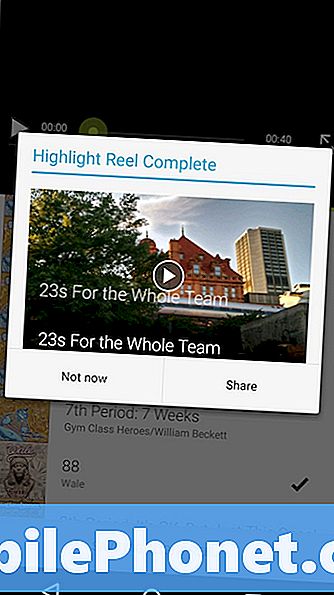
Det er det. Du har lykkes med å opprette din første Highlight Reel. Du kan omgå det meste av denne prosessen ved å trykke på menyikonet øverst til venstre i Galleri-appen, og velg menyen Fremhevingsruller. Der media er organisert i dato og plassering, slik at det er lettere å lage Highlight Reels på fly. Fordi Highlight Reels er delbare, hvis du noen gang bestemmer deg for å bytte smarttelefoner, kan du og beholde dem. Vi var i stand til å laste opp Highlight Reels til YouTube og Facebook. I teorien burde Instagram også ha jobbet, men Android-appen for Instagram krasjet hver gang jeg prøvde. Uansett hvilket lagringsmedium du velger, er det sannsynligvis en god ide å gå med en du vil bruke i svært lang tid.


